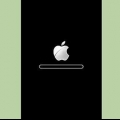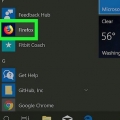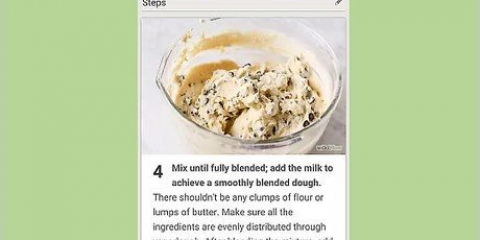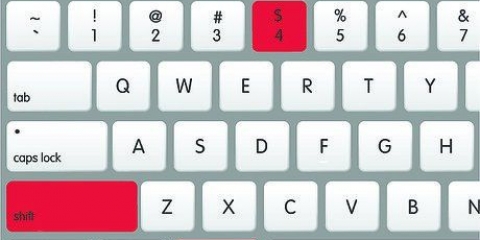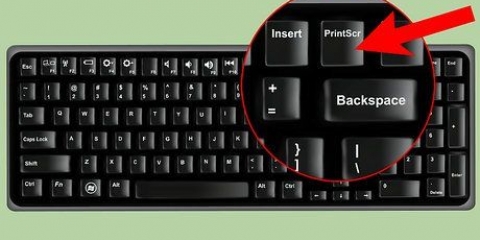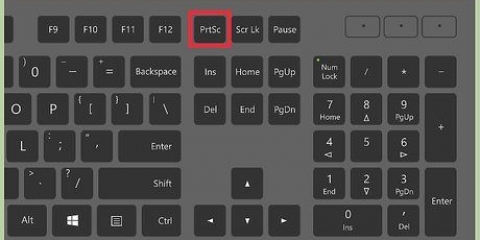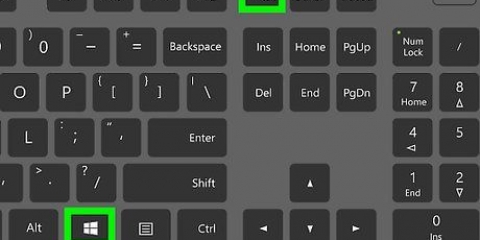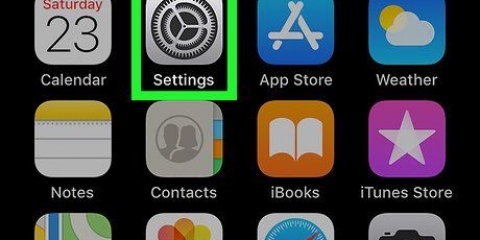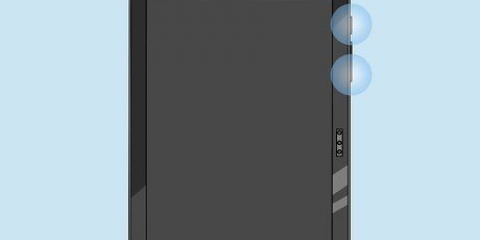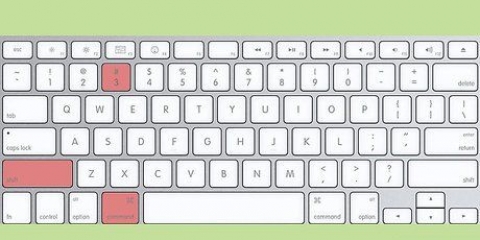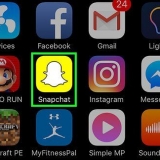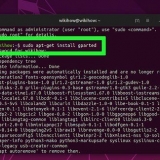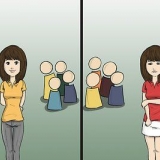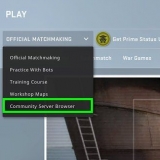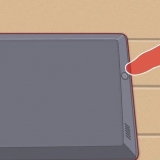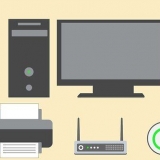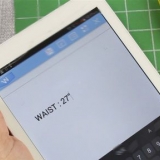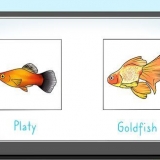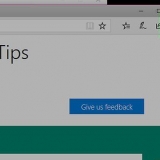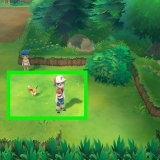As dit nie gewerk het nie, probeer weer, hierdie keer hou die knoppies `n bietjie langer ingedruk. Jou skermkiekie is die laaste prent in die album "Filmrol".
Neem 'n skermskoot met 'n ipad
Dit is baie maklik om iets wat jy aanlyn gevind het deur middel van `n kiekie vas te lê. Dit kan byvoorbeeld ook nuttig wees om `n skermskoot van `n e-pos te neem. Wil jy weet hoe om dit te doen? Volg dan die maklike stappe hieronder.
Trappe

1. Soek die prent wat jy wil vasvang. Jy kan `n brokkie van `n e-pos kies, jy kan `n skermskoot neem van `n toepassing wat die weer wys waar jy woon, of jy kan `n gesprek van WhatsApp vasvang, wat jy ook al verkies.

2. Vind die snooze-knoppie. Dit is die knoppie regs bo op jou iPad, dieselfde knoppie wat jy gebruik om die iPad aan en af te skakel.

3. Vind die tuisknoppie. Die tuisknoppie, of tuisknoppie, is die ronde knoppie onder die skerm in die middel. Jy herken dit aan die wit vierkant.

4. Druk die Slaap/Wak-knoppie en die Tuis-knoppie terselfdertyd. Hou hulle vir een sekonde vas.
Hou albei knoppies nie te lank gedruk word, dan sluit jy jou iPad af. Jy hoef net die huisknoppie te druk, moenie dit inhou nie.

5. Laat die knoppies los. Jy hoef nie die knoppies op dieselfde tyd los te laat nie. Jy behoort nou die geluid van die kamera te hoor en `n wit skerm te sien.

6. check jou "Filmrol" om te sien of dit gewerk het. klik op "foto`s", klik op "Albums" en dan aan "Filmrol".
Wenke
- Jy kan die prent aan jouself of iemand anders e-pos.
- As jy iCloud opgestel het, word die skermkiekies outomaties met jou ander iOS-toestelle gesinkroniseer.
Artikels oor die onderwerp "Neem 'n skermskoot met 'n ipad"
Оцените, пожалуйста статью
Gewilde